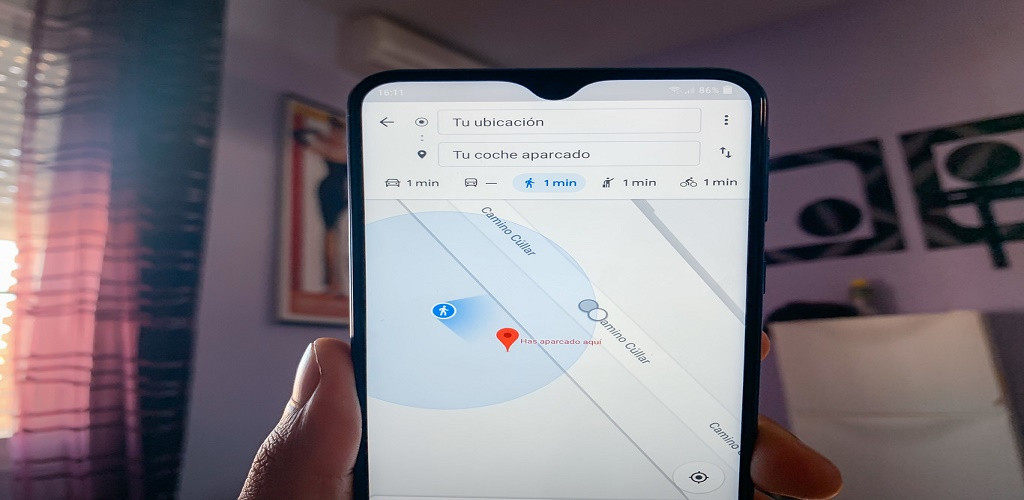
Pidätkö itseäsi unohtavana ihmisenä? Tässä nopeatempoisessa maailmassa, jossa asumme, jossa on liian paljon tehtäviä ja liian vähän aikaa niiden tekemiseen, on helppo unohtaa yksityiskohdat, joita emme normaalisti kaipaa, kuten missä pysäköit autosi. Älä epätoivo, miksi muista, missä pysäköin autoni Google Mapsilla täällä.
Kaikki ihmiset tarvitsevat apua jossakin asiassa, ja unohtavat vielä enemmän, koska luultavasti 90 prosenttia planeetasta kuuluu tähän luokkaan. Teknologiateollisuuden jättiläiset ovat luoneet erilaisia ratkaisuja, ja kuten aina Google hän ei ollut kaukana jäljessä.
Alkaen leveys- ja pituusasteiden maantieteellisten koordinaattien etsimisestä Google Mapsista tarrojen asettamiseen Google Mapsin paikkojen osoitteisiin … Tämä sovellus voi tehdä melkein mitä tahansa.
Menettää amnesia: Kuinka muistan, mihin olen pysäköinyt autoni Google Mapsilla?
Avainten unohtaminen kotona on kelvollinen, unohdat ajanvarauksen tai kiireellisen puhelun, mutta mihin pysäköit auton? Se on anteeksiantamatonta, kun otetaan huomioon, että se on useimmille tärkein liikenneväline.
On ärsyttävää, että näin tapahtuu, mutta se on yhä pienempi ongelma käytettäessä GPS-tekniikka tai paikannuslaitteen, voit paikantaa ajoneuvosi muutamassa sekunnissa.
Tehtävän parhaiten vastaava sovellus on tietysti Google Maps, jonka avulla voit merkitä alueen, jolle olet tai pysäköinyt, jättää pisteen äläkä unohda autoa.
Ensimmäinen askel tämän saavuttamiseksi onAvata”Sovellus skannaa ja paikantaa sinut. Kun olet ollut tilassa, sijaintisi kartalla on sininen piste.
Samassa kohdassa teemme ”Klikkaus”Ja se näyttää meille muokattavien vaihtoehtojen valikon, joka tällä hetkellä kiinnostaa on pysäköinnin säästäminen, annamme sille”Valita”Tällä vaihtoehdolla, ja sovellus tallentaa tämän pisteen.
Kun tämä on tehty, tallennettua pistettä edustaa kirjain P, ja riippumatta siitä, kuinka pitkälle menet, se pysyy kartalla, jos napsautamme sitä, se antaa useita muokkausvaihtoehtoja.
Muista sijoittaa GPS-koordinaatit oikein Google Mapsiin, koska se on tärkeintä kaikessa.
Joitakin vaihtoehtoja, jotka parantavat olemassaoloa
Jos näyttää helpommalta muistaa, mihin olen pysäköinyt autoni Google Mapsilla, näillä vaihtoehdoilla siitä tulee vauvojen tehtävä.
Kohteeseen valitse kirjain P Pysäköintipaikasta se näyttää useita vaihtoehtoja ja antaa meille mahdollisuuden nähdä pysäköintipaikkamme, kuten nimet, katunumerot jne.
Ehkä tärkein on ”Miten saada”, joka näyttää paluureitin riippumatta siitä, missä olet. Voit myös lisätä lisätietoja siitä, mihin pysäköit autosi.
Esimerkkinä tästä ovat vaihtoehdot poistaa tai jakaa pysäköintipaikan sijainti. Voit myös lisätä siihen ”Pysäköintihuomautuksia” saadaksesi tarkempia tietoja auton sijainnista, jos haluat.
Viimeisenä mutta ei vähäisimpänä voit käyttää vaihtoehtoa ”aikaa jäljellä”, jos pysäköit jonnekin rajalla, kuten sinisellä vyöhykkeellä, tai edes pääset ottamaan valokuvan ja tallentamaan sen, päivitä muistisi ja muista aina, mihin olen pysäköinyt autoni Google Mapsin avulla.
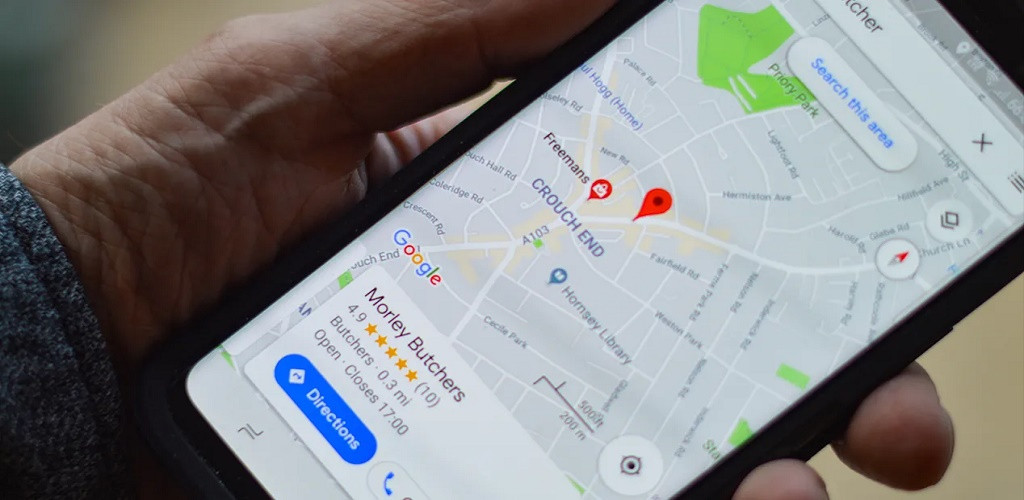
Hyödyllinen jopa löytää pysäköinti helposti
Google Maps on uskomattoman tarkka, että suunnittelemalla unelmareittiä voit lisätä suodattimen ”Pysäköinti kohteen lähellä.”
Tätä varten sinun tarvitsee vain ”Avata” hakemus, ”Etsi määränpää”, valitse oikealla, miten sinne pääsee, toinen vaihtoehto kutsutaan ”Vaiheet ja enemmän”, napautat siellä (se on ruudun alaosassa).
Edellä mainittu vaihtoehto tulee näkyviin ”Pysäköinti kohteen lähellä”, Kun kosketat tätä vaihtoehtoa, sinun on vain napsautettava valitsemaamme pysäköintitilaa ”Lisää pysäköinti” ja valmiina kaikki määritetyt täytyy vain lyödä ”alkaa”.
Googlen ansiosta sinun ei pidä koskaan eksyä, jokainen vaihtoehto on helpompaa kuin toinen ja avaa mahdollisuuksien ikkunan, koska on aina tärkeää muistaa, mihin olen pysäköinyt autoni Google Mapsin avulla.